Win11字体模糊怎么办?手把手教你调清晰,简单三步搞定!
时间:2025-06-18 12:54:17 197浏览 收藏
偷偷努力,悄无声息地变强,然后惊艳所有人!哈哈,小伙伴们又来学习啦~今天我将给大家介绍《win11字体模糊怎么调清?简单几步搞定字体清晰度优化》,这篇文章主要会讲到等等知识点,不知道大家对其都有多少了解,下面我们就一起来看一吧!当然,非常希望大家能多多评论,给出合理的建议,我们一起学习,一起进步!
Win11字体模糊问题可通过调整DPI缩放、ClearType、显卡驱动等方法解决。1. 调整DPI缩放比例,尝试切换至125%或150%后再恢复100%,强制刷新渲染;2. 使用ClearType文本调谐器优化显示效果;3. 更新或回滚显卡驱动以排除兼容问题;4. 关闭“平滑屏幕字体边缘”选项;5. 修改注册表相关键值并重启电脑(需谨慎操作);6. 检查显示器连接确保接口正确。升级系统后模糊可能是Bug,可等待官方补丁或回滚系统。部分软件模糊可通过高DPI兼容设置解决。此外,显示器分辨率、面板类型和点距等硬件因素也会影响清晰度。

Win11字体模糊,确实让人头疼。简单来说,调整DPI缩放、ClearType、以及显卡驱动,基本能解决大部分问题。

解决方案

DPI缩放设置: 右键桌面空白处,选择“显示设置”。在“缩放与布局”下,尝试调整缩放比例。如果已经设置为100%,可以尝试先调整为125%或150%,应用后观察字体是否清晰,再改回100%。这个过程相当于强制系统刷新字体渲染。
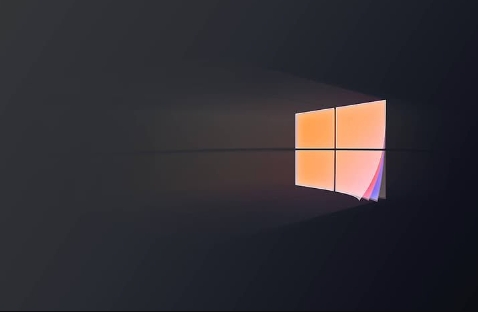
ClearType文本调谐器: 在Windows搜索栏中输入“ClearType”,打开“调整ClearType文本”。勾选“启用ClearType”,然后按照向导一步步选择最清晰的文本样式。这个工具可以针对你的显示器优化字体显示。
显卡驱动更新/回滚: 字体模糊有时是显卡驱动的问题。前往显卡厂商官网(NVIDIA、AMD或Intel),下载最新驱动并安装。如果更新后反而更模糊,可以尝试回滚到之前的驱动版本。
关闭缩放时的平滑处理: 在Windows搜索栏中输入“高级系统设置”,打开“系统属性”窗口。切换到“高级”选项卡,点击“性能”下的“设置”按钮。在“视觉效果”选项卡中,取消勾选“平滑屏幕字体边缘”。
注册表调整(谨慎操作): 按Win + R,输入“regedit”打开注册表编辑器。定位到
HKEY_CURRENT_USER\Control Panel\Desktop。找到“Win8DpiScaling”,将其值设置为“1”。如果不存在,右键新建一个DWORD (32 位)值,命名为“Win8DpiScaling”,然后设置值为“1”。再找到“LogPixels”,将其值设置为“96”(十进制)。重启电脑。注意:修改注册表有风险,请务必备份后再操作。检查显示器连接: 确保显示器连接线(HDMI、DisplayPort)连接牢固,并且使用正确的接口。有些显示器接口可能支持更高的分辨率和刷新率,使用合适的接口能提升显示效果。
Win11升级后字体突然变模糊,是系统Bug吗?
升级Win11后字体模糊,确实有可能是系统兼容性问题或者Bug导致的。Win11在字体渲染方面做了一些调整,可能与部分硬件或软件存在冲突。解决办法可以尝试上面提到的方法,尤其是更新显卡驱动和ClearType调谐器。另外,也可以关注微软官方发布的更新补丁,通常会修复已知Bug。如果问题依然存在,可以考虑回滚到之前的Windows版本,等待后续的系统更新。
为什么调整DPI缩放后,部分软件字体仍然模糊?
有些老旧软件或者未针对高DPI屏幕优化的软件,在调整DPI缩放后可能会出现字体模糊的情况。这是因为这些软件没有正确处理缩放比例,导致字体渲染出现问题。解决办法:
- 右键点击软件的快捷方式或exe文件,选择“属性”。
- 切换到“兼容性”选项卡。
- 点击“更改高DPI设置”按钮。
- 勾选“替代高DPI缩放行为”,并在下拉菜单中选择“系统(增强)”。
这个设置会强制系统使用自己的缩放方式来渲染软件界面,通常可以解决字体模糊的问题。
除了系统设置,还有哪些硬件因素会影响Win11的字体清晰度?
除了系统设置,显示器本身的质量和分辨率也会直接影响字体清晰度。
- 显示器分辨率: 分辨率越高,像素密度越高,字体就越清晰。在相同尺寸下,2K或4K显示器比1080P显示器的字体显示效果更好。
- 显示器面板类型: 不同的面板类型(如IPS、VA、TN)在色彩还原、可视角度和响应速度等方面有所差异。一般来说,IPS面板在色彩还原和可视角度方面表现更好,字体显示也更细腻。
- 显示器点距: 点距是指显示器上相邻像素之间的距离。点距越小,图像就越细腻,字体也越清晰。
选择合适的显示器,也能有效提升Win11的字体显示效果。
理论要掌握,实操不能落!以上关于《Win11字体模糊怎么办?手把手教你调清晰,简单三步搞定!》的详细介绍,大家都掌握了吧!如果想要继续提升自己的能力,那么就来关注golang学习网公众号吧!
-
501 收藏
-
501 收藏
-
501 收藏
-
501 收藏
-
501 收藏
-
467 收藏
-
315 收藏
-
171 收藏
-
210 收藏
-
457 收藏
-
482 收藏
-
220 收藏
-
149 收藏
-
297 收藏
-
177 收藏
-
488 收藏
-
253 收藏
-

- 前端进阶之JavaScript设计模式
- 设计模式是开发人员在软件开发过程中面临一般问题时的解决方案,代表了最佳的实践。本课程的主打内容包括JS常见设计模式以及具体应用场景,打造一站式知识长龙服务,适合有JS基础的同学学习。
- 立即学习 543次学习
-

- GO语言核心编程课程
- 本课程采用真实案例,全面具体可落地,从理论到实践,一步一步将GO核心编程技术、编程思想、底层实现融会贯通,使学习者贴近时代脉搏,做IT互联网时代的弄潮儿。
- 立即学习 516次学习
-

- 简单聊聊mysql8与网络通信
- 如有问题加微信:Le-studyg;在课程中,我们将首先介绍MySQL8的新特性,包括性能优化、安全增强、新数据类型等,帮助学生快速熟悉MySQL8的最新功能。接着,我们将深入解析MySQL的网络通信机制,包括协议、连接管理、数据传输等,让
- 立即学习 500次学习
-

- JavaScript正则表达式基础与实战
- 在任何一门编程语言中,正则表达式,都是一项重要的知识,它提供了高效的字符串匹配与捕获机制,可以极大的简化程序设计。
- 立即学习 487次学习
-

- 从零制作响应式网站—Grid布局
- 本系列教程将展示从零制作一个假想的网络科技公司官网,分为导航,轮播,关于我们,成功案例,服务流程,团队介绍,数据部分,公司动态,底部信息等内容区块。网站整体采用CSSGrid布局,支持响应式,有流畅过渡和展现动画。
- 立即学习 485次学习
